Cambiar el tamaño y estilo de fuente predeterminado para documentos de Microsoft Word

Microsoft comenzó a usar la fuente Calibri 11pt en Office 2007. Para muchos usuarios, el tamaño es demasiado pequeño y es posible que desee que el valor predeterminado sea diferente.
Microsoft Office cambió el tamaño y el estilo de la fuentea Calibri 11 pt en Office 2007. Para muchos usuarios, el tamaño es demasiado pequeño, y algunos de ustedes también pueden querer cambiar el estilo de fuente. Si está utilizando las nuevas versiones de Microsoft Office, ya sea 2013 o la vista previa de 2016, aquí le mostramos cómo configurar el tamaño y el estilo de fuente predeterminados para que funcione mejor para usted.
Cambiar tamaño y estilo de fuente en Microsoft Word
Primero, inicie Word en Microsoft Office 2013 o 2016 y use el método abreviado de teclado Ctrl + Shift + F para abrir el cuadro de diálogo Fuente que se muestra a continuación. Aquí es donde puede cambiar el estilo de fuente predeterminado, el tamaño, los efectos e incluso el color si lo desea.
Después de elegir su configuración, asegúrese de hacer clic en Establecer por defecto botón en la esquina inferior izquierda. Si solo hace clic en Aceptar, solo cambiará la fuente de este documento.
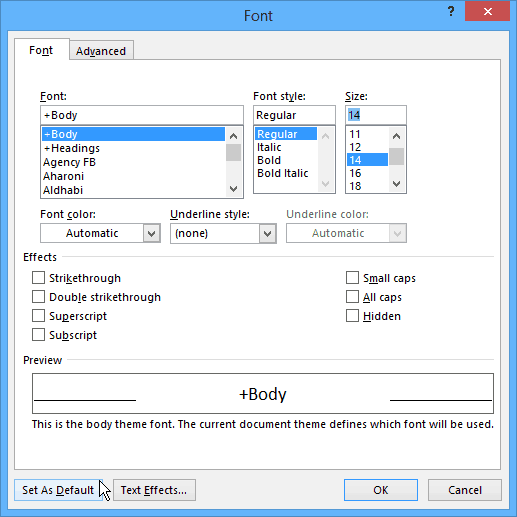
Después de realizar sus selecciones, aparecerá un cuadro de diálogo de confirmación donde desea seleccionar "Todos los documentos basados en la plantilla Normal " y haga clic en Aceptar
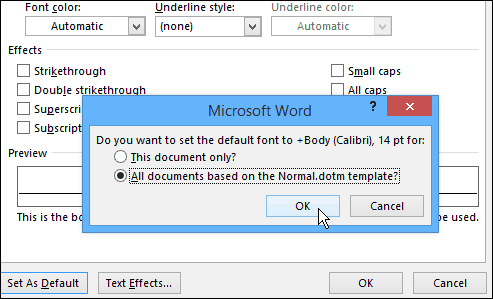
Ahora, cada vez que abra un documento, el tamaño y el estilo de fuente predeterminados serán exactamente como los configuró. Vale la pena señalar que también puede seguir los mismos pasos en Office 2010.
A diferencia de cambiar el tema de color de Office, quecambia todas las aplicaciones en el conjunto de aplicaciones de Office, debe cambiar la fuente predeterminada en cada aplicación individualmente. Por ejemplo, aquí se explica cómo cambiar la fuente predeterminada de Outlook 2010.










Deja un comentario